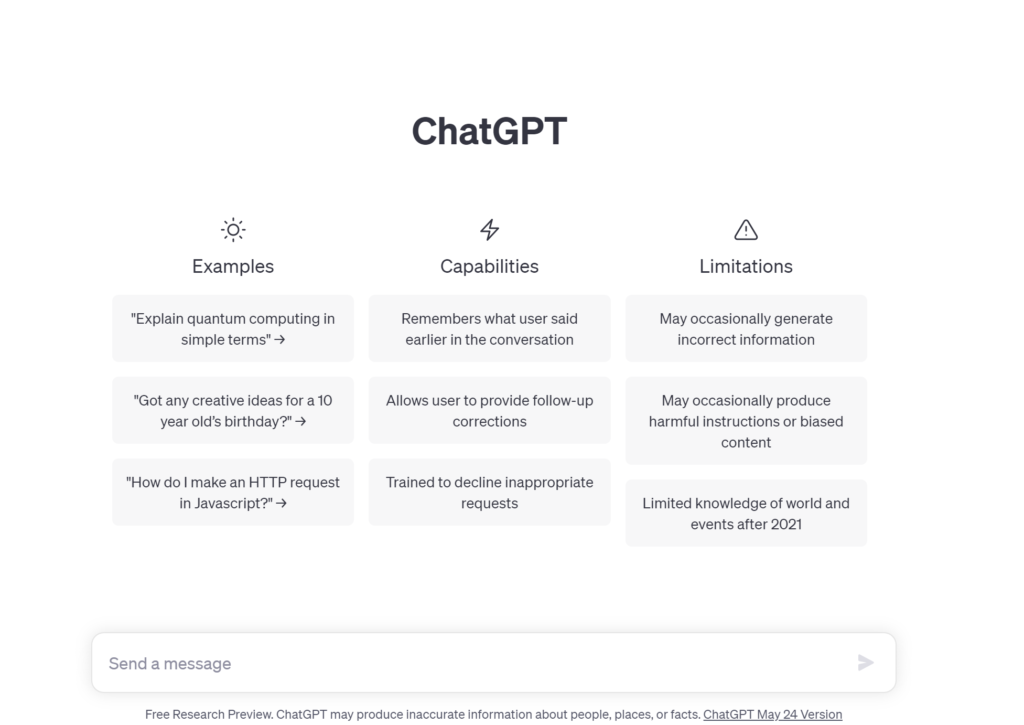
ChatGPTとは、人工知能が自然な会話を生成することができるサービスです。
あなたの興味や趣味に合わせて、さまざまな話題に関してチャットを楽しむことができます。
ChatGPTはPCとスマホの両方で利用できますが、始め方は少し異なります。この記事では、PCとスマホでChatGPTを始める方法と、使う際の注意点について解説します。
ChatGPTとは?使い方や始め方、メリットデメリットまで徹底解説
ChatGPTとは
ChatGPTは、文書作成や顧客の分析など、ビジネスシーンでの利用が広がっているAIベースの会話ツールです。このツールは業務の効率化に大いに貢献しています。
以下では、ChatGPTの基本的な情報と、その特徴、さらに無料版と有料版の差異について詳しく説明します。
AIによる日本語対応チャットサービス ChatGPTは、2022年11月にOpenAI社によってリリースされたAIチャットボットです。このツールは、言葉での指示に応じて、まるで人間と会話しているかのようにチャットを行うことが可能です。日本語にも対応しており、高品質な回答を提供します。
多くの企業が、内部業務の改善のためにChatGPTを導入しています。特に以下の分野での利用が一般的です。
- 記事ライティング
- グラフ図分析/作成
ChatGPTを活用することで、文書作成業務が効率的になります。例えば、企画書のアイディア出しやドラフト作成が可能です。会議資料の作成時にも有用です。
ChatGPTの大きな特徴の一つは、無料で使用できることです。会員登録をするだけで、高品質な文章を生成するAIサービスを利用できます。
ChatGPTとは何か完全版ガイドは下記記事をご参照ください。
より高品質な回答や迅速なレスポンスを求める場合は、有料版が推奨されます。以下の表で無料版と有料版の違いを比較しています。
| 種類 | GPT-3.5(無料版) | GPT-3.5(有料版) | GPT-4.0(有料版) |
|---|---|---|---|
| 料金 | 無料 | 月額20ドル | 月額20ドル |
| 回答速度 | 混雑時は遅い | 速い | 速い |
| アクセス制限 | 混雑時に制限あり | なし | なし |
| 入力文字数 | 約2,000字 | 約2,000字 | 約25,000字 |
有料版では月額20ドルの費用がかかりますが、回答速度の向上やアクセス制限のない利用が可能です。
社内でChatGPTを試験的に使用する際には無料版から始め、継続的な業務利用を検討する場合に有料版を導入することを検討してみてください。
尚、社内で安全にChatGPT有料版を導入する場合にはChatGPT Team Planがおすすめです。
移行方法や登録方法については下記記事をご参照ください。
【ChatGPT Team Plan】とは?メリット~使い方!法人向けに登録・移行方法までを徹底解説
アカウント開設せず始める方法
ChatGPTをアカウント登録不要で利用できるようになりました
OpenAI社は2024年4月1日、人工知能チャットボットのChatGPTについて、アカウント登録を行わずに誰でも利用できると発表しました。
これまではメールアドレスや携帯電話番号による認証が必要でしたが、今回の変更によりアカウント作成の手間が省け、個人情報を登録したくない人でも気軽にChatGPTを利用できるようになりました。また、仕事用と個人用で別々のアカウントを持つ必要もなくなります。
この新機能の導入により、ChatGPTの利用者が大幅に増える可能性があります。
アカウント開設せず始める際の注意点
ただし、アカウント登録なしで利用する場合は以下の点に注意が必要です。
- チャット履歴が保存されない
- 長期的な対話ができない
- パーソナライズされた応答は得られない
- 有料プランは利用できない
つまり、簡単な質問への対応であれば可能ですが、継続的な対話を求める場合はアカウント登録が必須になります。
また、プライバシーの観点から機密情報をChatGPTに入力することは避けるべきです。アカウントを持たないため、入力した内容が漏洩したりセキュリティリスクにさらされる可能性があるためです。
個人や企業がChatGPTを本格的に活用する場合は、セキュリティ面の対策が施されたEnterprise版をご検討ください。
このようにアカウント登録不要のChatGPT利用には一定の制約がありますが、気軽にAIの活用を体験できるようになり、より多くの人にChatGPTの便利さを実感してもらえるでしょう。
アカウント登録不要でChatGPTを利用する方法
- OpenAI社の公式サイト(https://chat.openai.com/)にアクセスします。
- サイトには「Sign up」や「Log in」のボタンが表示されますが、これらはスキップして構いません。「ログアウトしたままにする」を押下します。
- 画面下部にある「Message ChatGPT」の入力欄に、AIに質問したい内容や依頼しておりすを入力します。
- 入力すると、ChatGPTから回答が表示されます。
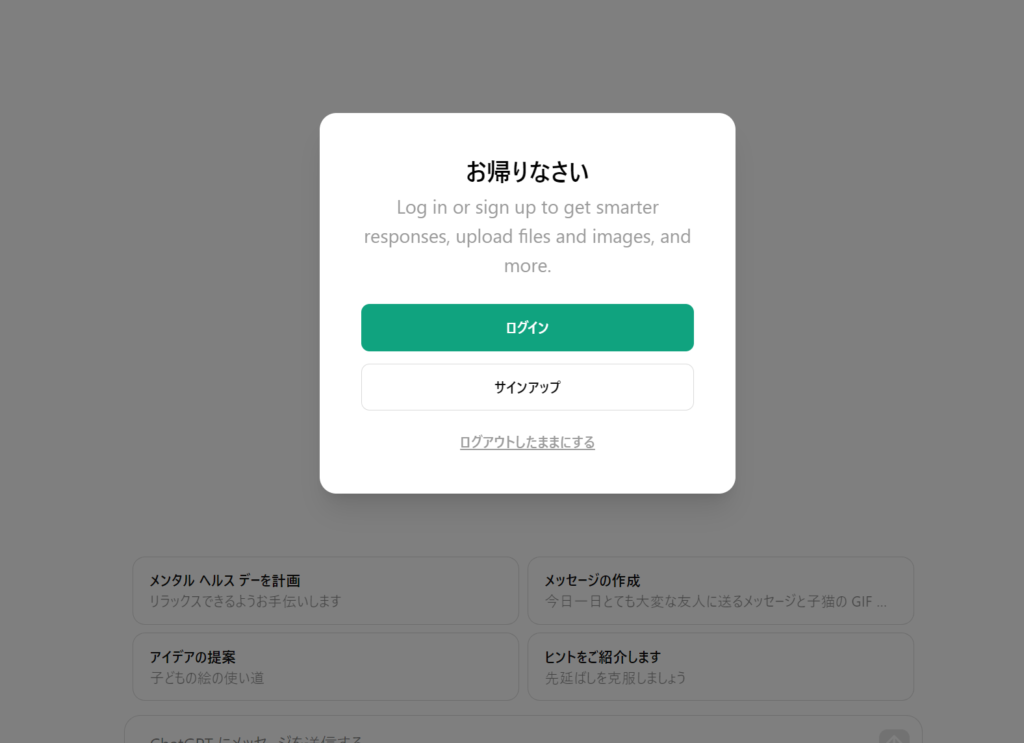
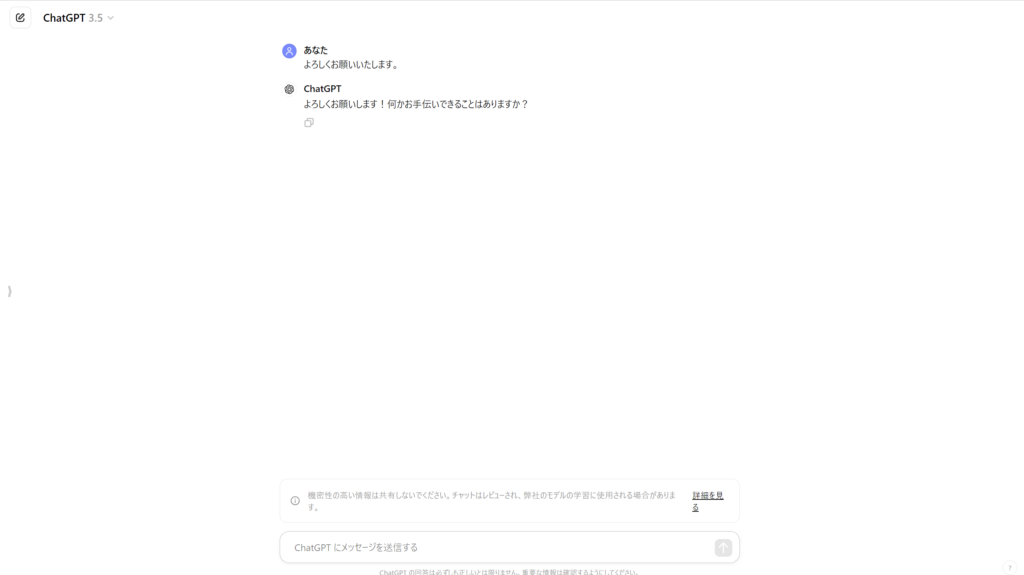
このようにサイトにアクセスするだけで、会員登録やログインをすることなく簡単にChatGPTと対話できるようになりました。
機密情報の取り扱いには適しませんが、気軽にAIの活用を体験したり、簡単な質問に応答してもらうのに便利です。
PCでChatGPTを始める方法(アカウント開設したい方向け)
PCでChatGPTを始めるには、以下の手順に従ってください。
1:ChatGPTの公式サイト(公式サイト)にアクセスします。
2:画面右上の「Sing up」ボタンをクリックします。

3:メールアドレスとパスワードを入力し、「Create account」ボタンをクリックします。
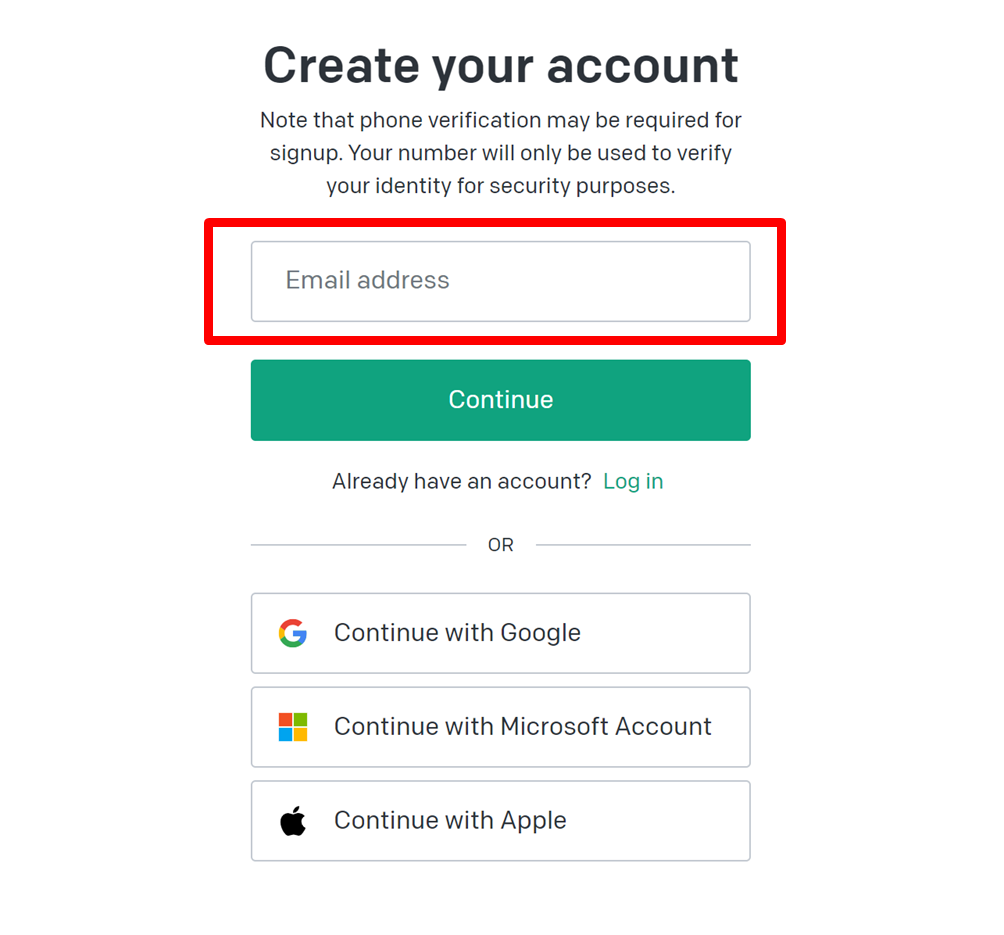

メールアドレスを入れるのが面倒であれば「Continue with Google」のボタンを
押下したらもっと早く始められます!
下記のような画面が出てきますので好きなアカウントをタップ
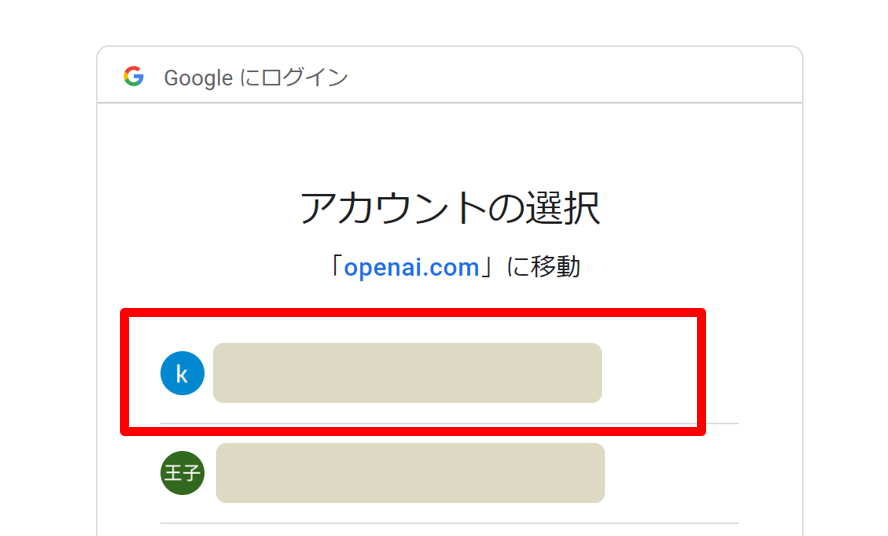
アカウントをタップ
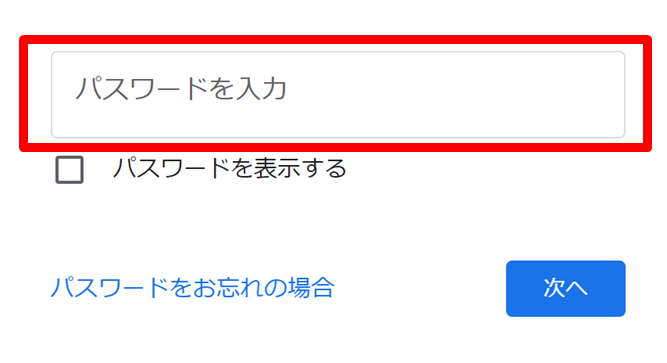
パスワードを入力
4:名前と誕生日、組織名、電話番号を入力
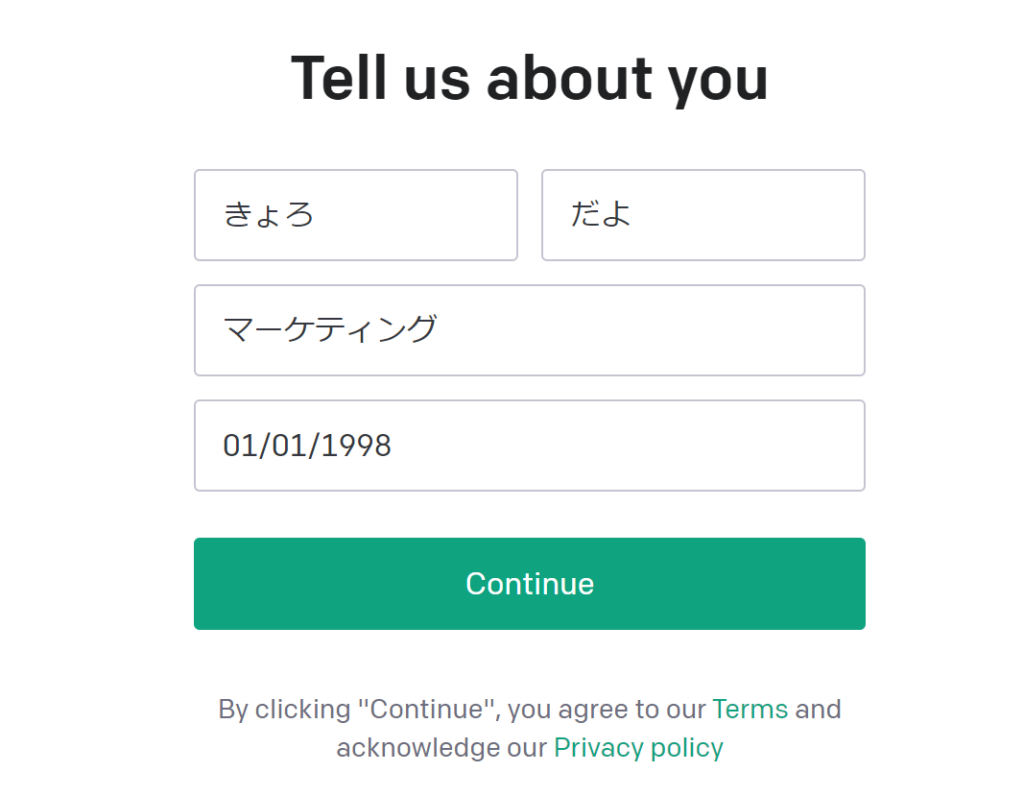
5.Continueを押下すると電話番号を求められます。
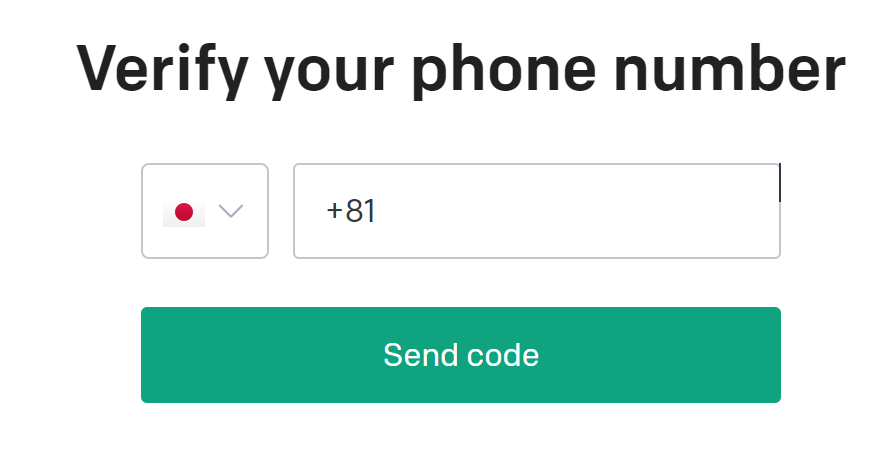
スマホへ送られてくるコードを入力します。
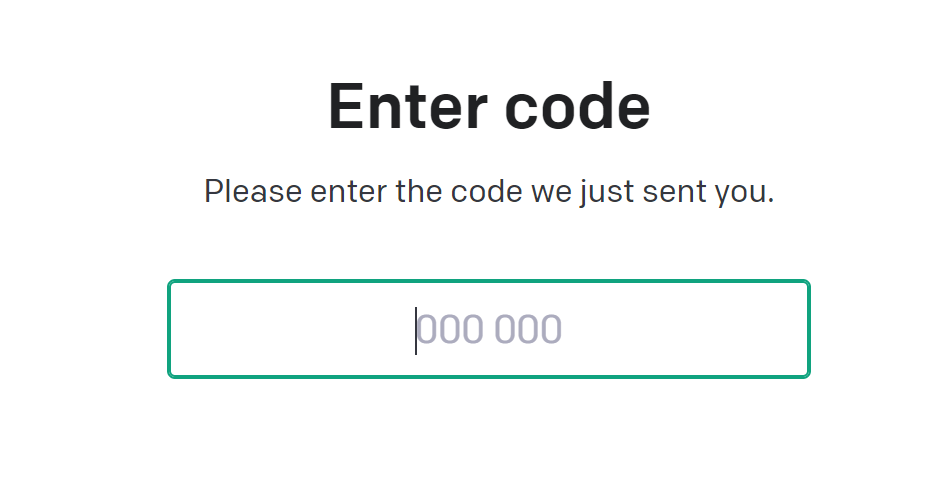
6:以上で登録が完了します。「Start chatting」ボタンをクリックしてチャットを始めましょう!
スマホでChatGPTを始める方法(アカウント開設したい方向け)

スマホ(AndroidまたはiPhone)でChatGPTを始める方法は下記の通りです。
具体的な方法は「スマホでChatGPTを始める方法」をお読みください。
1:App StoreまたはGoogle PlayからChatGPTアプリ(https://apps.apple.com/jp/app/chatgpt/id1566889414)をダウンロードします。
2:アプリを開き、「Sing up」ボタンをタップします。
3:メールアドレスとパスワードを入力し、「Create account」ボタンをタップします。
4:入力したメールアドレス宛に確認メールが送られます。メール内のリンクをタップしてアカウントを有効化します。
5:名前と生年月日を入力し、「Next」ボタンをタップします。
6:電話番号を入力し、「Send code」ボタンをタップします。電話番号にSMSでコードが送られます。
7:届いたコードを入力し、「Verify」ボタンをタップします。
8:以上で登録が完了します。「Start chatting」ボタンをタップしてチャットを始めましょう。
ChatGPTの使い方
ChatGPTでチャットを始めるには、まずアカウントでログインしましょう。
ChatGPTの公式サイトやアプリを開いて、メールアドレスとパスワードを入力します。
ログインができたら、以下の画面に移ります。
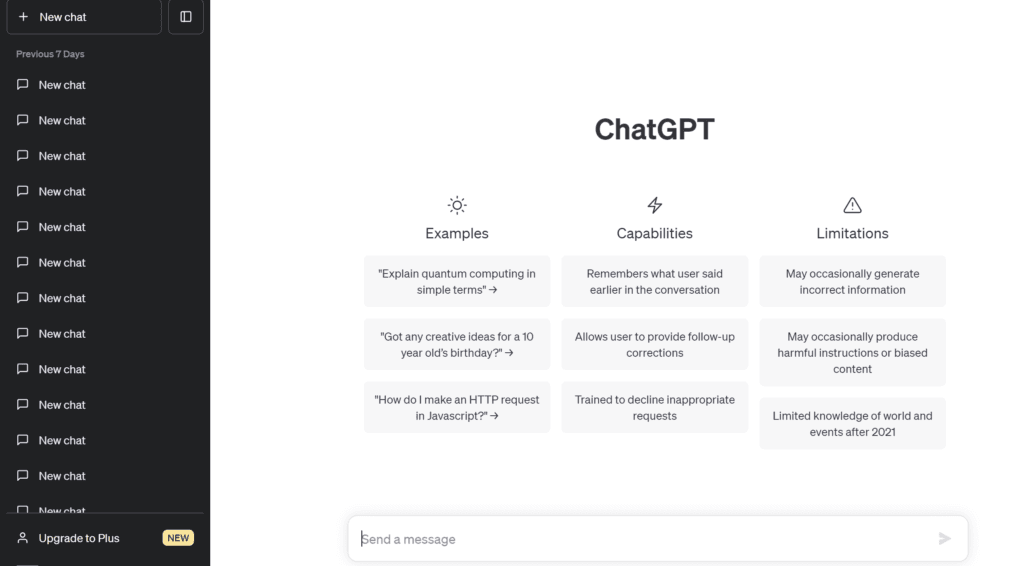
赤枠の部分に、文章を入力すると、ChatGPTが自動で返答します。
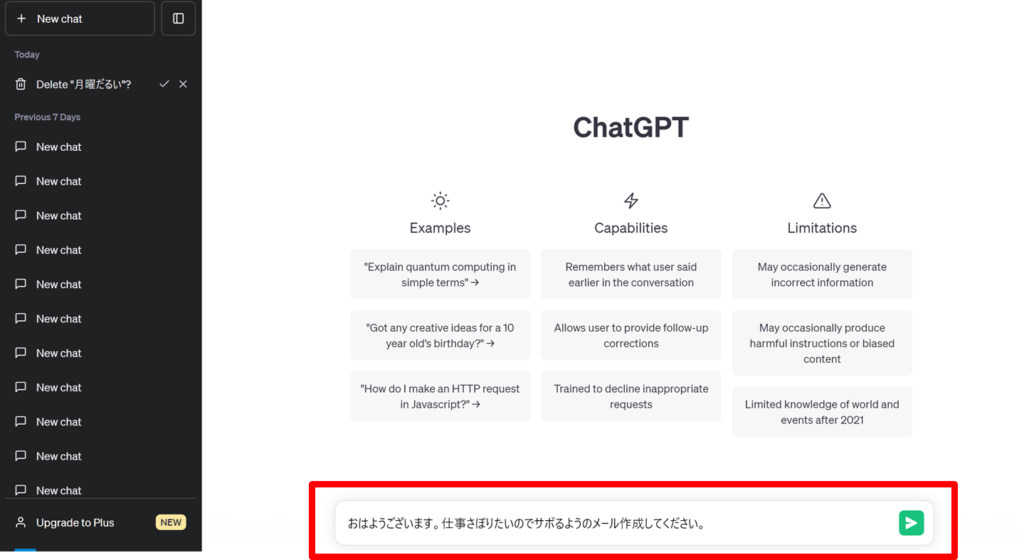
例えば「仕事さぼりたいのでメール文章作成して」と入力すると、こんな回答が来ました。
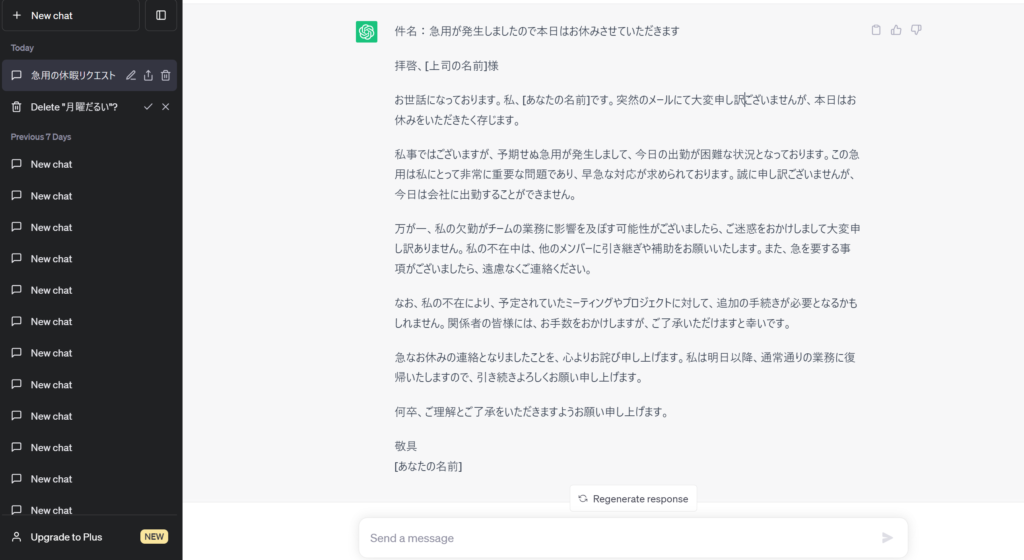

めちゃくちゃ便利なんですが、使い方には気を付けましょう。
ログインした方は、気になることや興味のあることを質問してみてください。
もちろん無料です。
ChatGPTを使う際の注意点
ChatGPTは人工知能が会話を生成するサービスですが、そのためには以下のような注意点があります。
ChatGPTはあくまで人工知能であり、人間ではありません。
そのため、会話の内容や正確さには限界があります。ChatGPTと会話する際には、常識や倫理を忘れずに楽しみましょう。
ChatGPTはあなたの入力したメッセージやプロフィール情報を学習して会話を生成します。そのため、個人情報や秘密などを入力しないようにしましょう。
また、他のユーザーから受け取ったメッセージやリンクにも注意しましょう。
正確性について嘘ついているかどうか確認する方法は下記から
ファクトチェックの仕方については下記記事が参考になります。

情シス担当の方やChatGPTを個人で仕事上で使い始めたいと考えている営業マンやマーケターは
気を付けないといけないですね
ChatGPTでできることは?
ChatGPTでは、人工知能と会話するだけでなく、以下のようなこともできます。
詩や物語、コードなどのクリエイティブなコンテンツを生成することができます。例えば、「詩を書いて」と入力すると、詩を生成してくれます。
リライトや要約などの文章作成の補助を受けることができます。例えば、「この文章を要約して」と入力すると、文章を要約してくれます。
検索や質問応答などの情報提供を受けることができます。例えば、「東京都の人口は?」と入力すると、答えてくれます。

返してくれる内容は事実に基づいていない場合もあるので注意が必要です。
ChatGPTの使い方
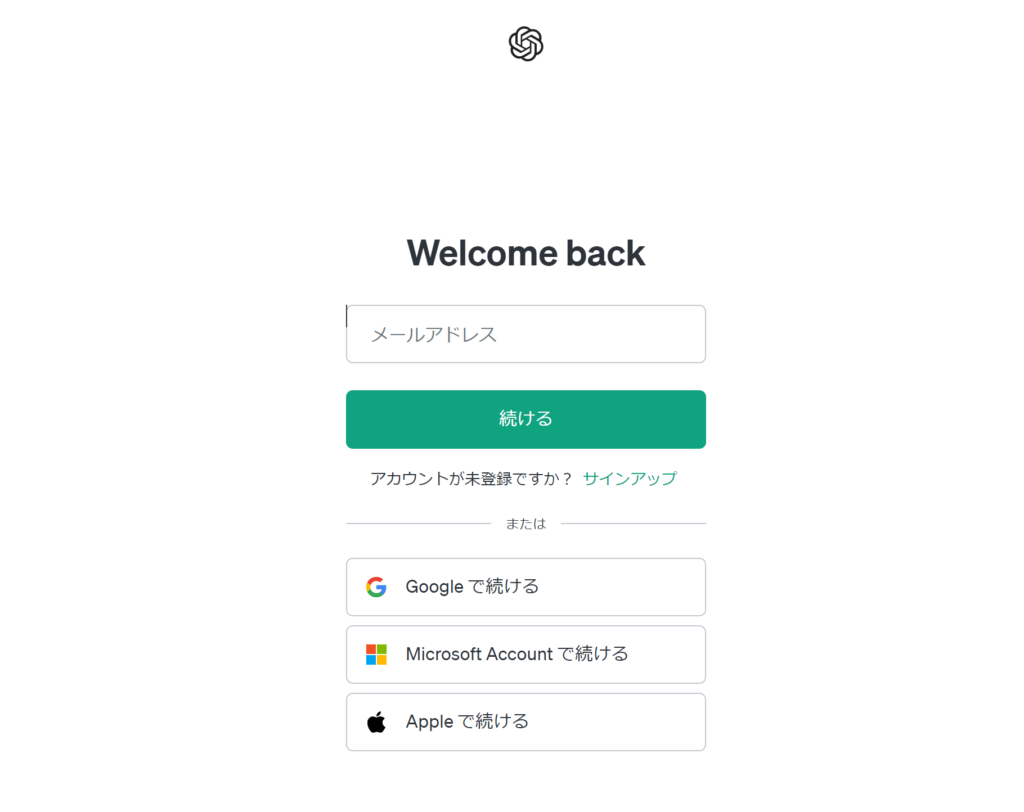
設定が済んだら、公式サイトやアプリを開いて、先に作成したアカウントでログインします。ログインにはメールアドレスとパスワードが必要です。

アドレスやパスワードを入力するのが面倒な人はGoogleアカウントから登録をすると、ボタン1クリックでログインできるようになります。
アカウント登録がうまくいかない方は下記記事もご覧ください。
ChatGPTが使えない?!困ったときの対処法や代替法完全ガイド
ログイン後、画面上の指定された部分に質問や文章を入力することで、ChatGPTが自動的に回答を提供します。例えば、「ダイエットの方法を5つ教えて」と入力すると、詳細なダイエット方法に関する回答が表示されます。設定が完了している方は、自由に質問を試してみてください。
ChatGPTの可能性
ChatGPTは、間違った情報を提供することもありますが、使い方次第で非常に便利です。ChatGPTでは、文章作成、プログラミング、画像生成、最新情報に基づいた回答などが可能です。
特に文章作成機能は、質問に応じて自動で文章を生成するため、人間よりも迅速に文章を作成することができます。
現時点では、ChatGPTによる文章をそのまま使用することは難しいかもしれませんが、言い回しの修正やファクトチェックを行えば、高い精度で利用できます。他のサービスやプラグインを活用すれば、画像生成や最新情報に基づいた回答も可能になります。
ChatGPTは今後さらに発展し、できることが増えると予想されるので、興味がある方はぜひ早めに利用を始めてみましょう。
まとめ:ChatGPTをスマホとPCで即時利用しよう!
ChatGPTは人工知能が自然な会話を生成するサービスです。
PCとスマホの両方で利用できますが、始め方は少し異なります。
ChatGPTを効率よく早速仕事場で使ってみたい方は以下の記事もご参照ください。
趣味:業務効率化、RPA、AI、サウナ、音楽
職務経験:ECマーチャンダイザー、WEBマーケティング、リードナーチャリング支援
所有資格:Google AI Essentials,HubSpot Inbound Certification,HubSpot Marketing Software Certification,HubSpot Inbound Sales Certification
▼書籍掲載実績
Chrome拡張×ChatGPTで作業効率化/工学社出版
保護者と教育者のための生成AI入門/工学社出版(【全国学校図書館協議会選定図書】)
突如、社内にて資料100件を毎月作ることとなり、何とかサボれないかとテクノロジー初心者が業務効率化にハマる。AIのスキルがない初心者レベルでもできる業務効率化やAIツールを紹介。中の人はSEO歴5年、HubSpot歴1年






